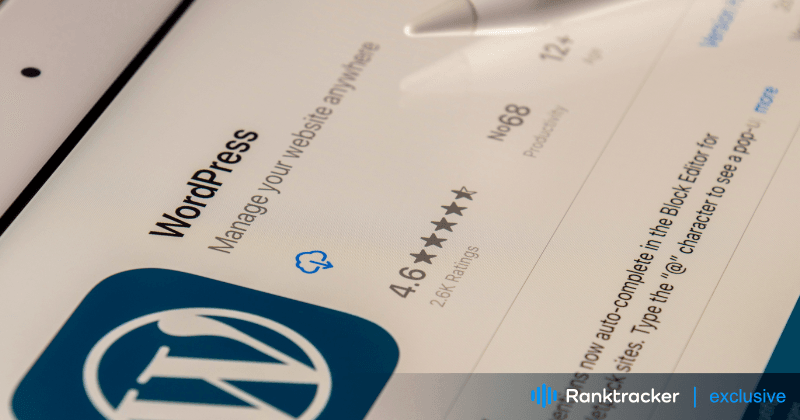
Ievads
WordPress instalēšana jūsu hostingā ir pirmais solis, lai izveidotu jaudīgu un pielāgojamu vietni. Lai gan daudzi hostinga pakalpojumu sniedzēji piedāvā WordPress instalēšanu ar vienu klikšķi, var rasties situācijas, kad instalēšana ir jāveic manuāli. Šajā rakstā sniegsim jums norādījumus par WordPress instalēšanas procesu jūsu hostingā, izmantojot automātiskās instalēšanas programmas vai manuālo iestatīšanu.
Tomēr, pirms sākat šo procesu, vispirms ir viena lieta, kas jums ir jāizdara!
Konsultācijas ar hostinga pakalpojumu sniedzēju
Pirms sākat instalēšanu, pārliecinieties, vai jūsu hostinga vide atbilst WordPress prasībām. Apmeklējiet oficiālās WordPress vietnes sadaļu "prasības", kurā ir uzskaitītas nepieciešamās specifikācijas, lai CMS darbotos pareizi. Galvenās prasības ir šādas:
- PHP versija 7.3 vai jaunāka
- MySQL 5.6 vai jaunāka versija/MariaDB 10.1 vai jaunāka versija
- Nginx vai Apache ar mod_rewrite moduli
- HTTPS protokols
Ja jūsu hostinga pakalpojumu sniedzējs atbalsta WordPress instalēšanu, varat izmantot automātiskās instalēšanas programmas, lai vienkāršotu procesu. Tomēr, ja jums rodas problēmas vai dodat priekšroku manuālai instalēšanai, varat to darīt. Šajā rakstā mēs aplūkosim arī šo instalēšanas veidu.

Automātiskā instalēšana, izmantojot trešo pušu lietojumprogrammas
Automātiskās instalēšanas rīki ir lietotājam draudzīgi rīki, kas ļauj ātri un viegli instalēt WordPress. Viens no populārākajiem automātiskās instalēšanas rīkiem ir Softaculous Apps Installer. Lai instalētu WordPress, izmantojot automātiskās instalēšanas programmu, izpildiet šos norādījumus:
-
Piekļūstiet savam hostinga vadības panelim un pieejamo lietojumprogrammu sarakstā sameklējiet ikonu WordPress.
-
Sniedziet nepieciešamo informāciju, piemēram, protokolu, domēna nosaukumu un direktorijas adresi WordPress saturam.
-
Ievadiet vietnes nosaukumu, aprakstu un administratīvo pieteikšanās informāciju.
-
Izvēlieties vēlamo valodu un turpiniet instalēšanu.
Kad instalēšana ir pabeigta, jūsu vietne ar WordPress CMS būs pieejama. Lai piekļūtu administratora pieteikšanās kontam, ievadiet "http://your_domain/wp-admin" adreses joslā.
WordPress manuālā instalēšana
Tiem, kas dod priekšroku lielākai kontrolei un vēlas rūpīgi izprast procesu, ir iespējams instalēt manuāli. Lai gan tā var aizņemt mazliet vairāk laika, tā nodrošina dziļāku izpratni par WordPress uzstādīšanu. Veiciet šos manuālās instalēšanas soļus:
Lejupielādējiet jaunākos WordPress failus no oficiālās vietnes un izviliniet tos.
Savienojieties ar hostingu, izmantojot FTP klientu, piemēram, FileZilla, un dodieties uz vietnes saknes direktoriju.
-
Augšupielādējiet visus iegūtos WordPress failus uz serveri.
-
Hostinga vadības panelī izveidojiet jaunu WordPress vietnes datubāzi.
-
Atveriet vietnes domēnu pārlūkprogrammā, lai sāktu instalēšanas procesu.
-
WordPress programmā ievadiet nepieciešamo informāciju, piemēram, datubāzes informāciju, vietnes nosaukumu, administratora pieteikumvārdu un paroli.
Jūs saņemsiet e-pastu ar saiti, lai piekļūtu WordPress administratora panelim.
Tēmu instalēšana no WordPress repozitorija
Viena no WordPress priekšrocībām ir tā plašais tēmu repozitorijs, kas piedāvā plašu bezmaksas un maksas tēmu klāstu. Lai instalētu tēmu no WordPress repozitorija, izpildiet šos norādījumus:
-
WordPress administratora panelī dodieties uz sadaļu "Izskats".
-
Noklikšķiniet uz pogas "Pievienot jaunu", kas atrodas tēmu galerijā. Pārlūkojiet pieejamās tēmas pēc popularitātes, datuma vai funkcijām.
-
Instalējiet un aktivizējiet vēlamo tēmu.
Pielāgotās tēmas, kas nav pieejamas repozitorijā, varat augšupielādēt manuāli. Saspiediet tēmas failus .zip arhīvā un izmantojiet iespēju "Augšupielādēt tēmu" sadaļā "Izskats".

Tēmas drošības nodrošināšana
Tēmām ir būtiska nozīme vietnes dizainā, jo tās tieši ietekmē lietotāja pieredzi. Lai gan ir pieejamas daudzas bezmaksas tēmas, ir ļoti svarīgi ievērot piesardzību, lejupielādējot tās no nezināmiem autoriem. Dažas bezmaksas tēmas var saturēt potenciāli kaitīgas trešo pušu saites, kas negatīvi ietekmē jūsu vietnes veiktspēju un SEO. Lai aizsargātu savas vietnes integritāti, dodiet priekšroku cienījamas maksas tēmas iegādei vai rūpīgi pārbaudiet kodu, ja izvēlaties bezmaksas tēmu. Rūpīga tēmas izcelsmes un koda izvērtēšana var palīdzēt novērst iespējamos drošības riskus un nodrošināt optimālu vietnes veiktspēju.
Secinājums
WordPress instalēšana jūsu mitināšanas vietnē ir būtisks tīmekļa vietnes izveides posms. Neatkarīgi no tā, vai izvēlaties automātiskās instalēšanas programmu vai dodat priekšroku manuālai instalēšanai, izpildot norādītos soļus, tiks nodrošināta veiksmīga WordPress uzstādīšana.
"Viss vienā" platforma efektīvai SEO optimizācijai
Katra veiksmīga uzņēmuma pamatā ir spēcīga SEO kampaņa. Taču, ņemot vērā neskaitāmos optimizācijas rīkus un paņēmienus, var būt grūti saprast, ar ko sākt. Nu, nebaidieties, jo man ir tieši tas, kas jums palīdzēs. Iepazīstinu ar Ranktracker "viss vienā" platformu efektīvai SEO optimizācijai.
Mēs beidzot esam atvēruši reģistrāciju Ranktracker pilnīgi bez maksas!
Izveidot bezmaksas kontuVai Pierakstīties, izmantojot savus akreditācijas datus
Turklāt, lai izvairītos no iespējamām problēmām un uzlabotu vietnes veiktspēju, ņemiet vērā tēmas drošību. Tagad, kad WordPress ir ieviests, varat uzsākt aizraujošu ceļojumu, izstrādājot un veidojot saturu savai vietnei.

